
Se você está planejando uma viagem para algum local exótico ou simplesmente para outra cidade em seu próprio país, é possível que, em algum momento durante a sua viagem, você precise de orientação. Claro, quase todo mundo possui um smartphone ou um dispositivo habilitado para GPS que pode ajudar a garantir que você está no caminho certo. Mas, em algumas situações, você não consegue receber nenhum sinal ou não consegue encontrar uma conexão com a Internet disponível no momento em que mais precisa. Essa é uma situação desagradável de se estar, então o Windows 10 veio com uma solução: mapas offline. É tão simples quanto fazer o download do mapa necessário antes de sair em sua viagem e usá-lo sempre que desejar, sem precisar de uma conexão com a Internet, e sem nenhum custo. Neste artigo, mostraremos como fazer o download de mapas off-line no Windows 10, para que você possa usá-los quando precisar deles:
Como baixar mapas offline no Windows 10
O primeiro passo é abrir o aplicativo Configurações e a maneira mais fácil é manter as teclas "Windows + I" no seu teclado ou clicar em seu atalho no menu Iniciar . Se você quiser ver outras maneiras de abrir Configurações, confira nosso artigo: 9 maneiras de abrir o aplicativo Configurações no Windows 10.
Quando o aplicativo Configurações for aberto, clique ou toque em Sistema e, em seguida, em Mapas off - line .
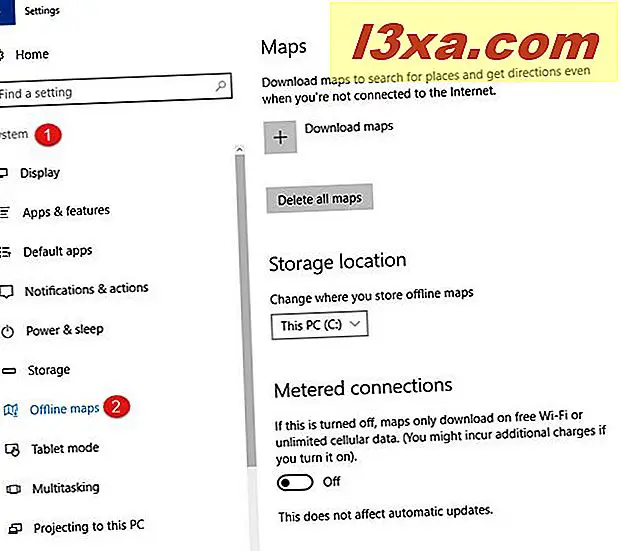
No lado direito da janela, você verá configurações e opções relacionadas a mapas. Para baixar um mapa, pressione o botão Baixar mapas à direita.
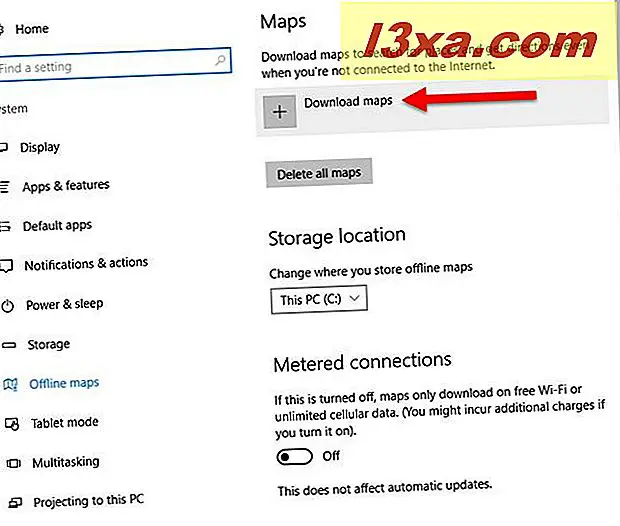
Em seguida, você é solicitado a selecionar o continente e o país do mapa que deseja baixar.
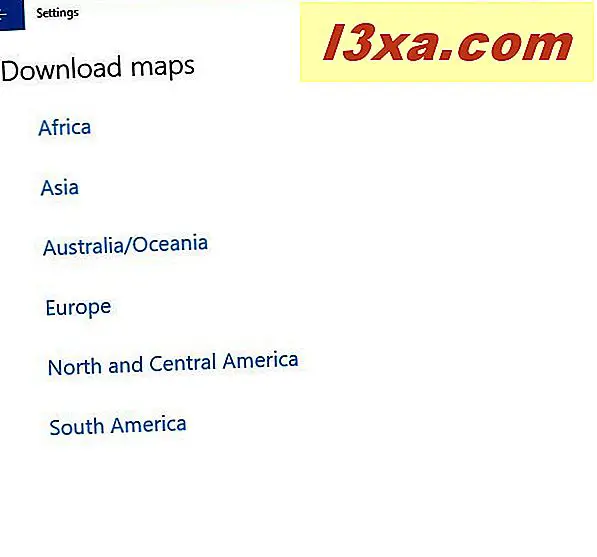
Alguns países têm muitos dados e também são divididos em regiões, como os Estados Unidos da América. Para este país, o mapa inclui muitos dados 3D que ocupam muito espaço.
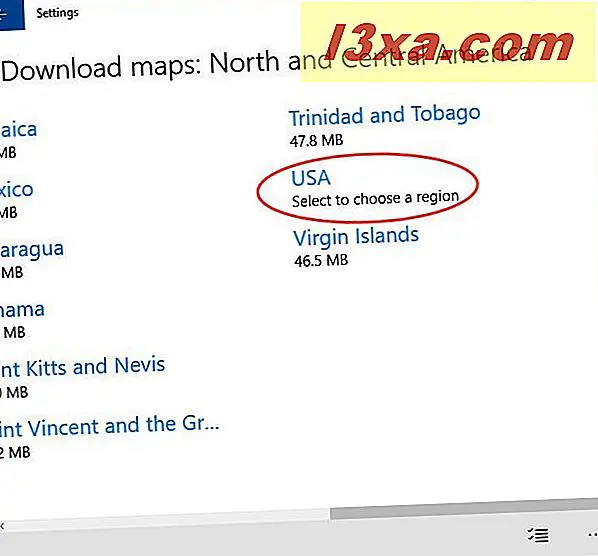
Depois de selecionar o país, selecione a região. Para o nosso tutorial, digamos que queremos ir para a Flórida, nos EUA, então clicamos no nome da região.
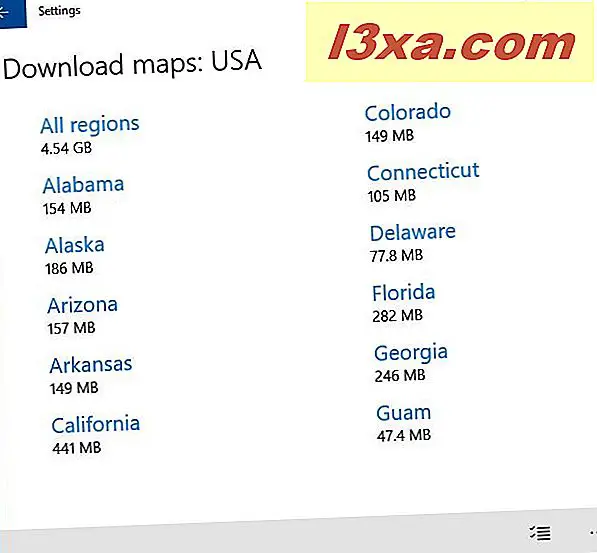
Para países onde há menos dados disponíveis, como a Romênia, basta selecionar o continente (Europa) e depois o país (Romênia).
Depois de fazer sua escolha, o download será iniciado e levará alguns minutos, dependendo do tamanho do mapa e da velocidade de sua conexão à Internet.
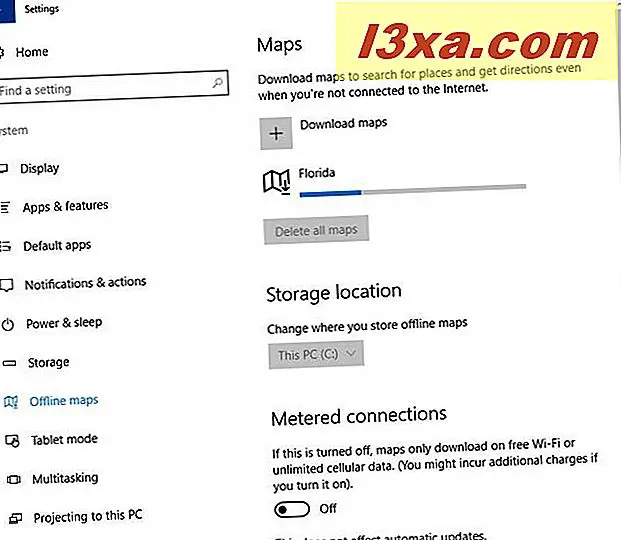
Aguarde a conclusão e, em seguida, você pode configurar determinadas maneiras em que o Windows 10 lida com mapas off-line. O download de mapas off-line os salvará no seu computador ou dispositivo Windows 10. Você pode usá-los quando quiser, porque eles não precisam de uma conexão com a Internet, uma vez que eles são baixados.
Como configurar os mapas offline que são baixados pelo Windows 10
Para os mapas offline que você baixa, o Windows 10 permite que você altere o local de armazenamento. Se você clicar na lista suspensa Armazenamento, poderá selecionar uma das unidades disponíveis no seu computador e dispositivo Windows 10, e o sistema operacional moverá todos os seus mapas para a unidade selecionada.
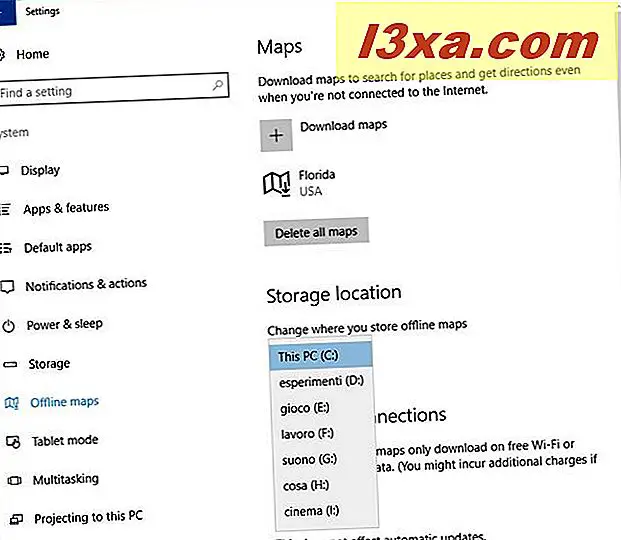
Se você percorrer a lista de configurações disponíveis para mapas off-line, também poderá definir se o Windows 10 atualiza automaticamente os mapas e se os mapas são baixados em Wi-Fi gratuito, bem como dados de celular (se disponíveis).
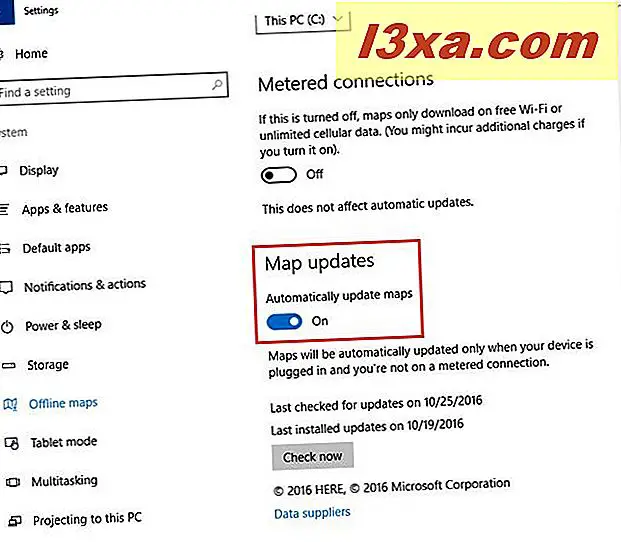
Você também pode forçar uma verificação manual de atualizações de mapas, pressionando o botão Verificar agora . Por último, mas não menos importante, você também pode ver quando o Windows 10 foi verificado pela última vez em busca de atualizações e quando ele instalou atualizações pela última vez, para que você tenha uma boa perspectiva de como seus mapas são recentes.
Como usar mapas off-line no Windows 10
Agora que o mapa foi baixado, é hora de abrir o aplicativo Mapas no Windows 10. A maneira mais rápida é digitar os mapas de palavras na caixa de pesquisa da Cortana na barra de tarefas e ir para o primeiro resultado na lista.
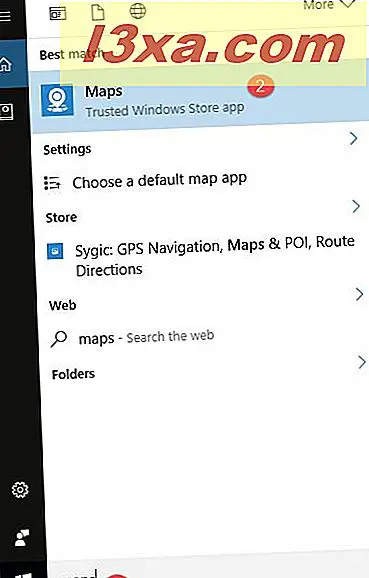
Outra maneira de abri-lo é clicar ou tocar no botão Iniciar e, no menu Iniciar, clicar ou tocar em seu atalho na lista de aplicativos sob a letra M.
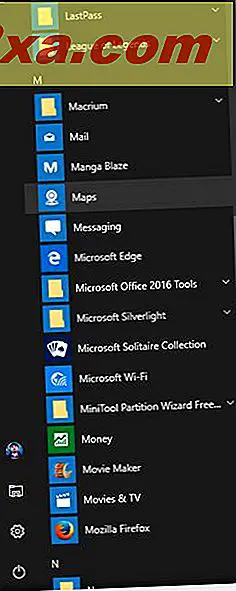
Depois que o aplicativo do Google Maps for aberto, você poderá começar a planejar sua rota com antecedência. Agora você tem um guia que pode ser usado a qualquer momento, sem ter que se conectar a uma conexão Internet e a melhor parte é que é grátis.
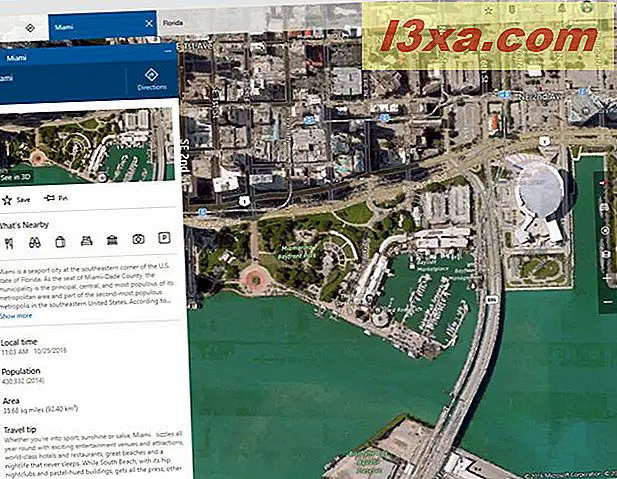
Quem quer ir para Miami?
Conclusão
Não há nada mais frustrante do que se perder e não ter as ferramentas adequadas para sair dessa situação. O recurso de mapas off-line no Windows 10 oferece uma solução útil para esse problema e pode evitar que sua viagem se torne desagradável e sem nenhum custo. Agora que você sabe como fazer o download de mapas off-line, faça o download deles para seu próprio país e o país que planeja visitar em seguida e experimente-os. Veja como eles funcionam antes de viajar.



